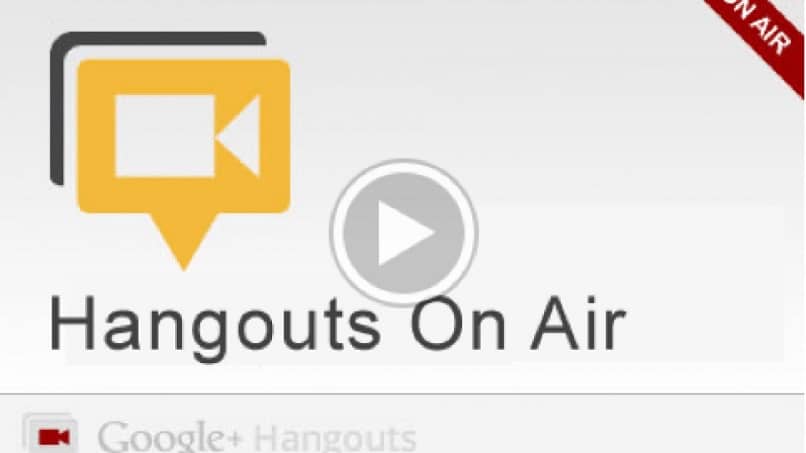
Chcesz zgłębić temat korzystania z Hangoutów i organizować wydarzenia w Spotkania na żywo? W takim razie ten post jest dla Ciebie. Dowiedz się w bardzo prosty Jak korzystać z Hangoutów na żywo lub Hangoutów na żywo.
Informacje o Hangoutach na żywo – Hangouty na żywo
Aplikacja Google Hangouts ewoluowała z biegiem czasu, zaspokajając w ten sposób potrzeby użytkowników w zakresie interakcji dzięki zaawansowanym alternatywom. Oferuje szeroką gamę narzędzi, możesz utworzyć grupę w Hangouts, aby prowadzić rozmowy wideo, a także prowadzić Hangouty na żywo, które zostały zaktualizowane do Hangouty na żywo lub Hangouty na żywo.
Hangouty na żywoHangouty na żywo To nic innego jak usługa, która umożliwia przeprowadzanie wydarzeń lub transmitowanie na żywo; Ta funkcja pozwala na jednoczesne włączenie do 8 osób, dzięki którym można przeprowadzać prezentacje, spotkania lub prowadzić konferencje.
Jak możesz Hangouty na żywo
Jeśli byłeś lojalnym użytkownikiem Spotkania i prowadziłeś już Hangouty na żywo lub transmisje na żywo, możesz się w tej chwili zastanawiać, jak to zrobić, jeśli ta funkcja jest już nieaktualna lub nie jest aktywna. Chcemy jednak przekazać Ci dobrą wiadomość, a to oznacza, że Google oferuje teraz inną metodologię wprowadzania danych, czyli Hangouty na żywo, Zwróć uwagę:
- Wejdź na swój kanał YouTube, po lewej stronie ekranu kliknij Problem dotyczący zdarzeń panelu sterowania.
- włączyć Utwórz nowe wydarzenie na żywo, tam możesz zrobić wszystko ustawienia nadanie wydarzeniu tytułu; nie zapomnij umieścić go publicznie, chociaż masz również opcje ukryty Y prywatny.
- W pudełku uprzejmy masz alternatywę umieszczenia go w Google Hangoutslub w OBS, po czym możesz kliknąć transmitowane na żywo teraz.
- Wtedy będziesz mógł wskazać dzień i zaplanowaną datę, zaprogramować godzinę, opis i wybrać etykiety, które Twoim zdaniem są potrzebne.
- Teraz możesz przejść do menu Zaawansowane ustawienia; Przeniesie Cię do innego okna, w którym możesz skonfigurować: opis wieku (jeśli istnieją ograniczenia dla nieletnich), automatyczne uruchamianie wydarzenia i zapisywanie wydarzenia.
- Jeśli chcesz wydarzenie przekazywane z Facebooka lub sieci społecznościowych, możesz się zameldować pozwalają wstawić; blokuj spam, usuń kogoś z listy zaproszonych na wydarzenie, włącz czat, włącz tryb wydarzenia i co bardzo ważne, swoją licencję YouTube.
- Następnie w kolumnie po prawej stronie możesz kategoria miejsca wydarzenia, wybierz, czy masz reklamy lub promocje. Jeśli wolisz, aby statystyki wideo (upodobania lub antypatie) nie były pokazywane publicznie, masz możliwość, że po zakończeniu nagrywania pojawią się w ukryty.
- Możesz również aktywować lub dezaktywować komentarze i ustawić transmisję na żywo jako obowiązkową. Twoje kontakty w Google Hangouts nie będą mogły opóźniać transmisji.
- Po sprawdzeniu ustawień i zapisaniu zmian możesz kliknąć monetyzacja i aktywuj go, jeśli zarabiasz.
- Wreszcie, jeśli na ekranie utwórz nowe wydarzenie chcesz wydać wydarzenie na żywo teraz. Przeniesie Cię do innego okna Hangoutów transmisji na żywo; tam po załadowaniu wszystkich narzędzi po lewej stronie ekranu można kliknąć przycisk zacząć teraz dla transmisja na żywo.
- Ale zanim zaczniesz, od razu, jeśli chcesz aktywować inne opcje, takie jak udostępnianie ekranu, kliknij symbol u góry lewego panelu, aby uzyskać wszystkie opcje; następnie musisz wybrać ekran lub ekrany, które chcesz udostępnić, które zostaną aktywowane wraz z dźwiękiem, a kamera również zostanie aktywowana.
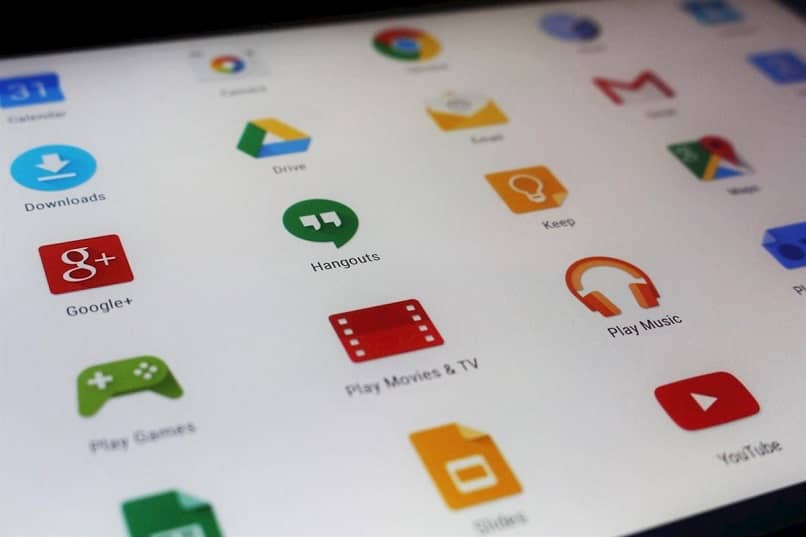
Czujesz, że pogłębiłeś swoją wiedzę na temat tego, jak zrobić Hangouty na żywo lub Hangouty na żywo? Zachęcamy do transmitowania filmów i wideokonferencji na żywo i zaistnienia w sieci.

